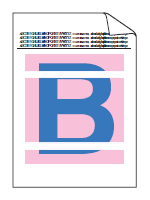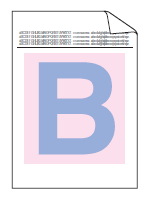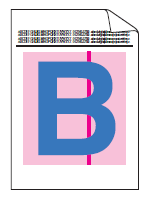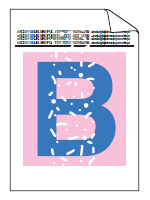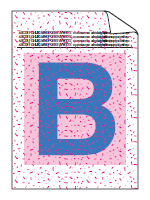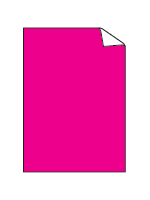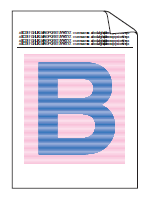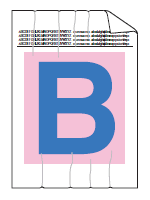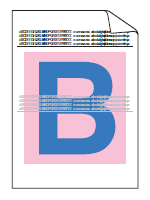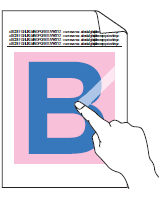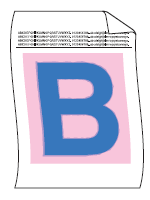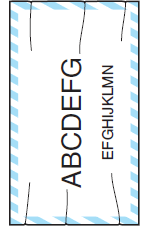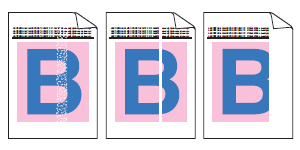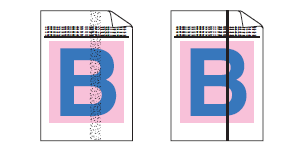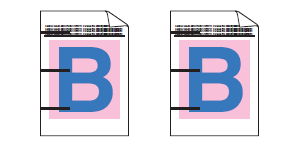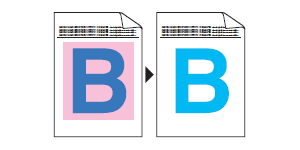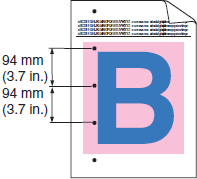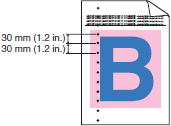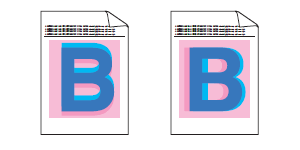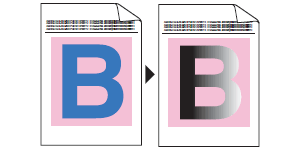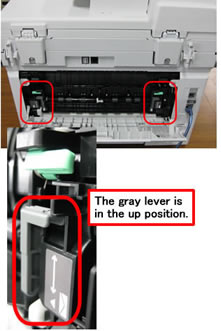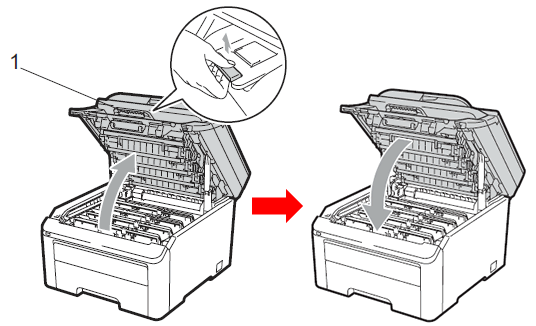MFC-9320CW
Veelgestelde vragen en probleemoplossing |
Ik heb een probleem met de afdrukkwaliteit. Hoe los ik dit op?
- Zorg ervoor dat u papier gebruikt dat aan onze specificaties voldoet.
Zie Wat voor papier wordt aangeraden? - Controleer of de drumeenheid en tonercartridges goed zijn geïnstalleerd.
Zie de instructies bij Hoe vervang ik een drumeenheid? en Hoe vervang ik de tonercartridge?.
Stap 2: Klik op de afbeelding die lijkt op uw probleem.
|
|
|||||
|
| |||||
Witte lijnen, vegen of strepen dwars over de pagina:
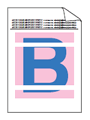 |
|
Terug naar boven >>
Kleuren zijn op de hele pagina licht of wazig:
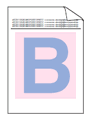 |
|
Terug naar boven >>
Verticale strepen op een lichte achtergrond:
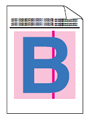 |
|
Terug naar boven >>
Witte vlekken of vage afdrukken:
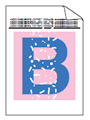 |
|
Terug naar boven >>
Verspreide tonerdeeltjes of tonervlekken:
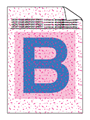 |
|
Terug naar boven >>
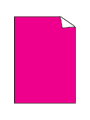 |
|
Terug naar boven >>
Af en toe ongelijkmatige dichtheid dwars over de pagina:
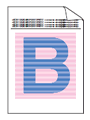 |
|
Terug naar boven >>
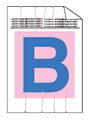 |
Zie stap 2 in De afdrukken zijn gekreukeld. |
Terug naar boven >>
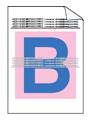 |
|
Terug naar boven >>
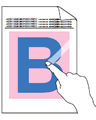 |
Zie stap 2 in De toner hecht niet goed aan het papier. (Slechte hechting). |
Terug naar boven >>
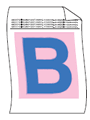 |
|
Terug naar boven >>
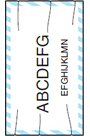 |
Zie stap 2 in Afdrukken (enveloppen, karton) met kreukels. |
Terug naar boven >>
Witte vegen of strepen van boven naar beneden op de pagina:
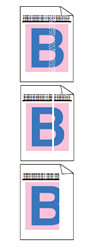 |
|
Terug naar boven >>
Gekleurde vegen of strepen van boven naar beneden op de pagina:
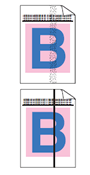 |
|
Terug naar boven >>
Gekleurde lijnen dwars over de pagina:
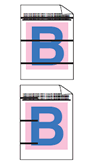 |
|
Terug naar boven >>
Volledig blanco of er ontbreken enkele kleuren:
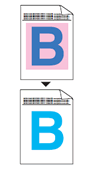 |
|
Terug naar boven >>
Gekleurde puntjes tussenafstand 94 mm (3,7 inch):
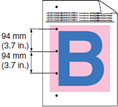 |
|
Terug naar boven >>
Gekleurde puntjes tussenafstand 30mm (1,2in):
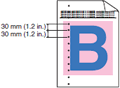 |
|
Terug naar boven >>
Verkeerde registratie van kleuren:
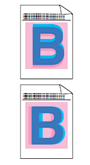 |
|
Terug naar boven >>
Onregelmatige dichtheid of wazig:
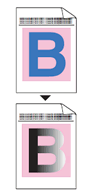 |
|
Terug naar boven >>